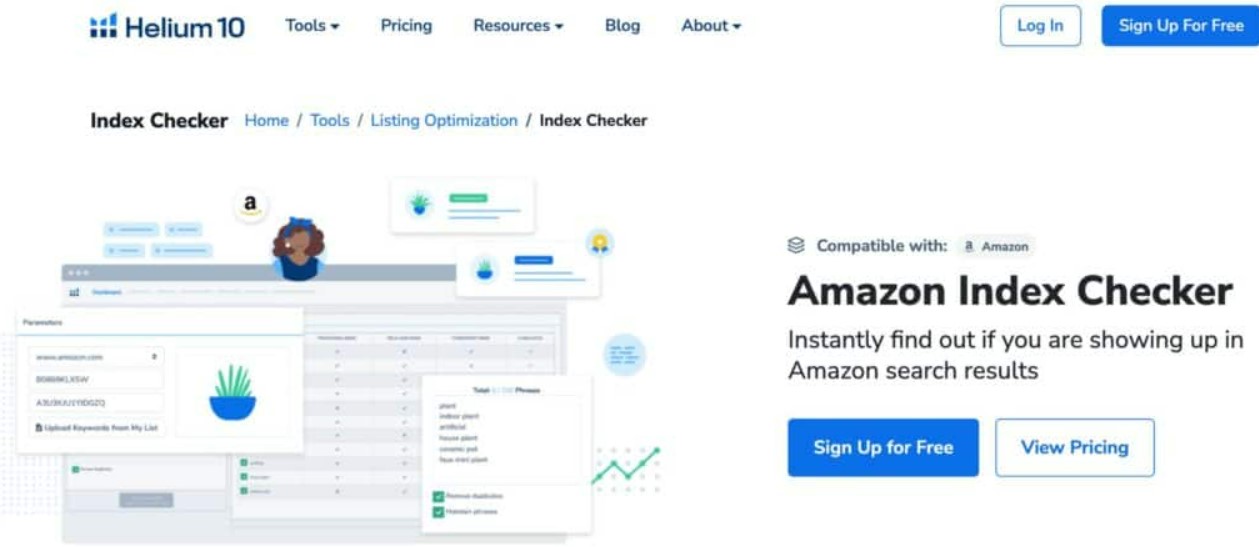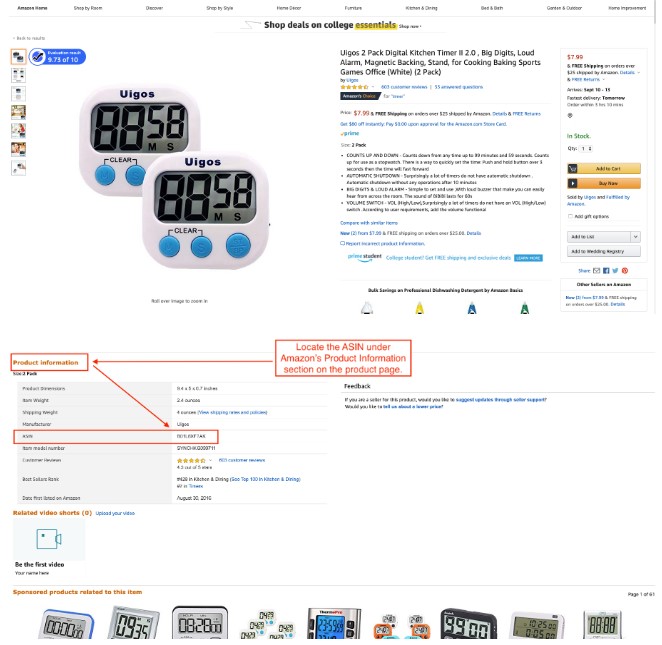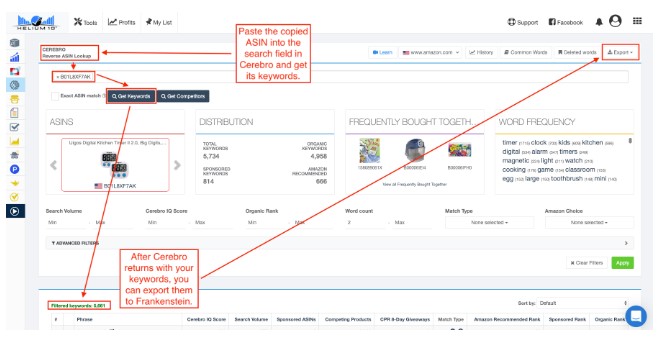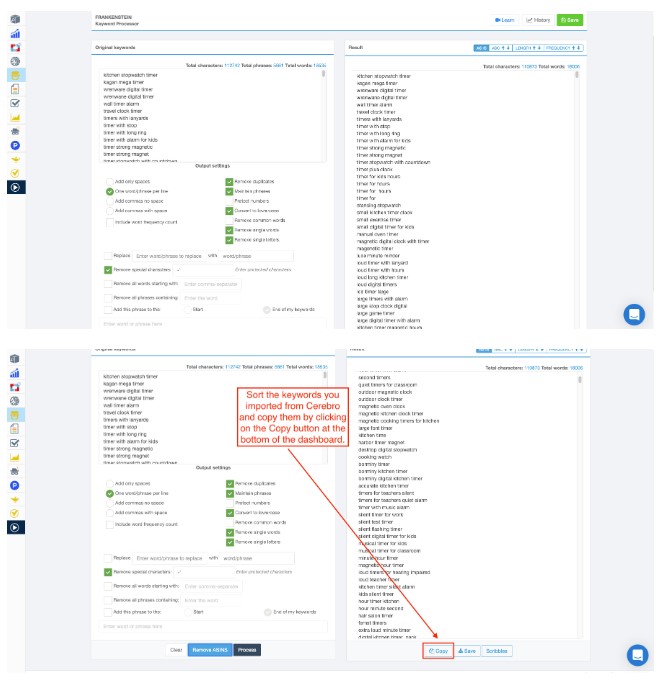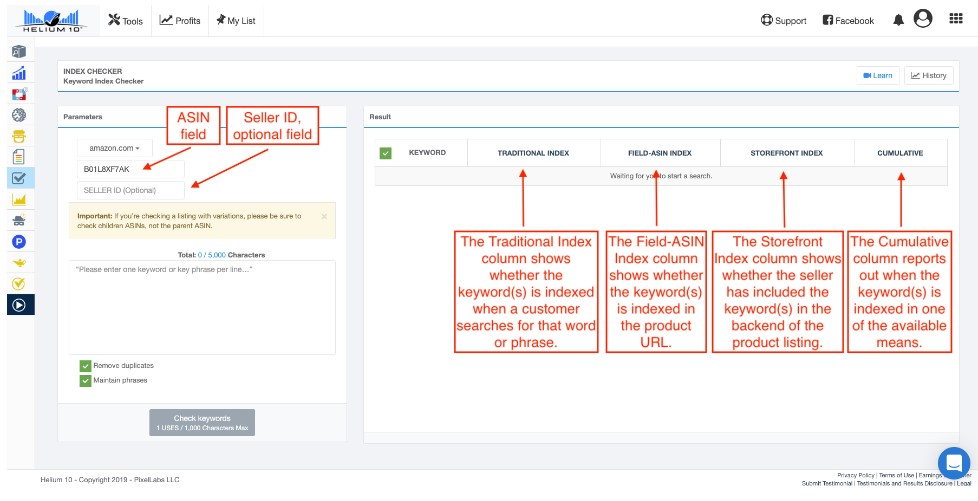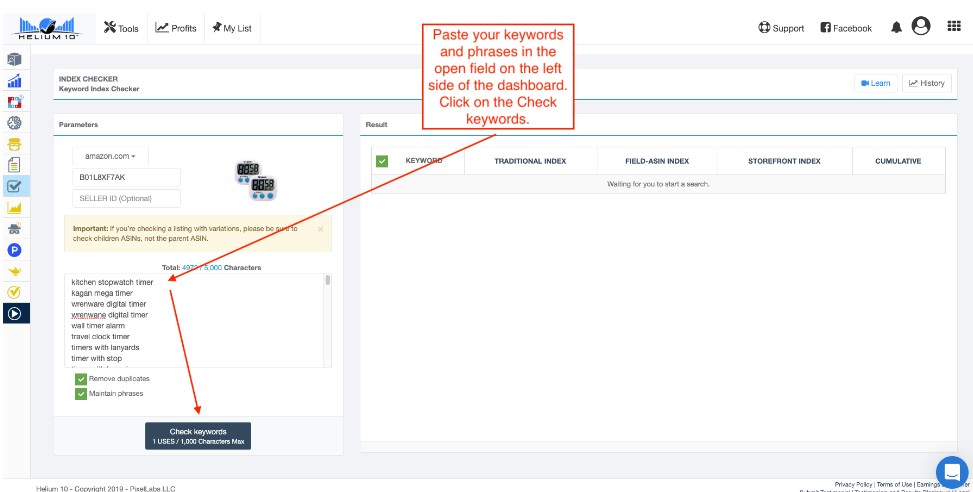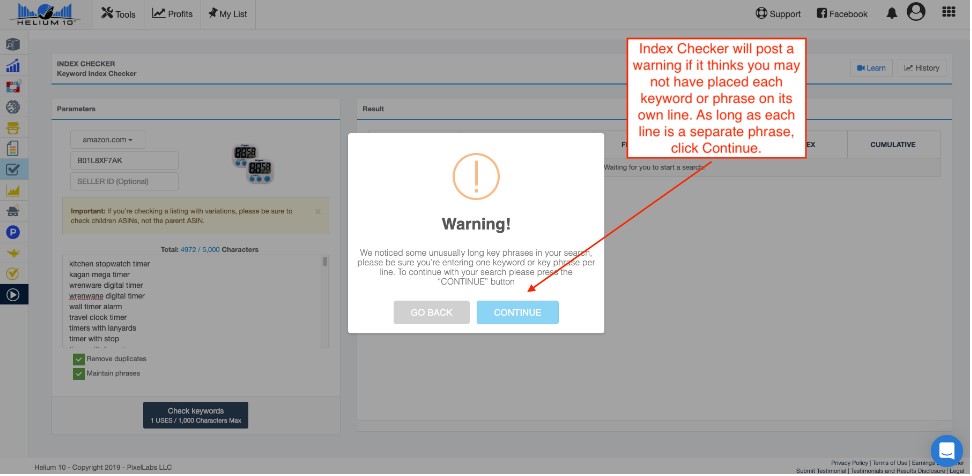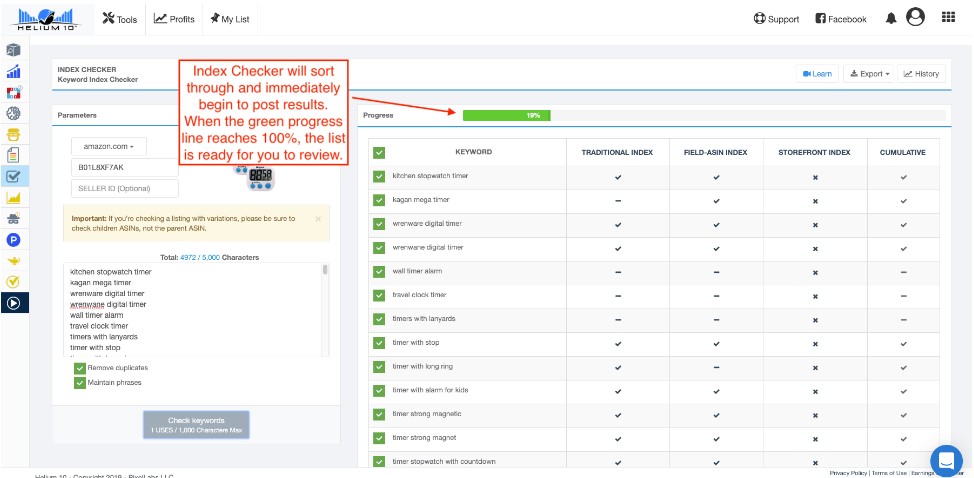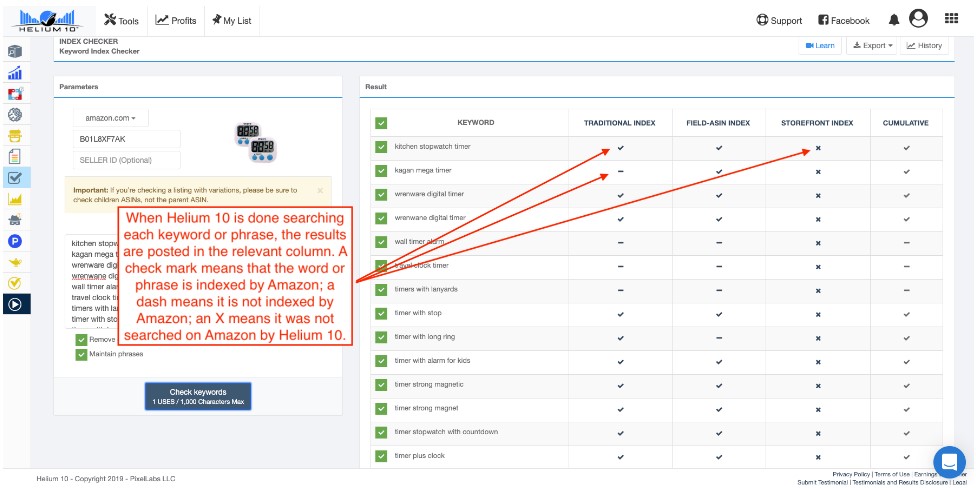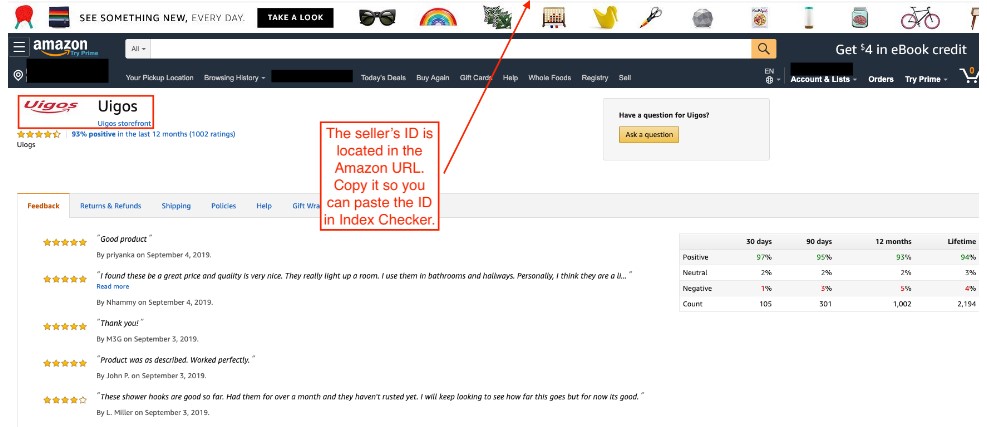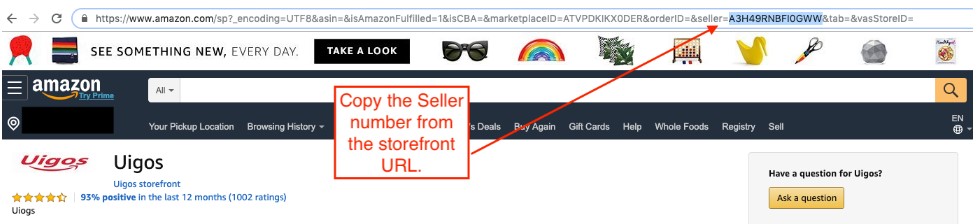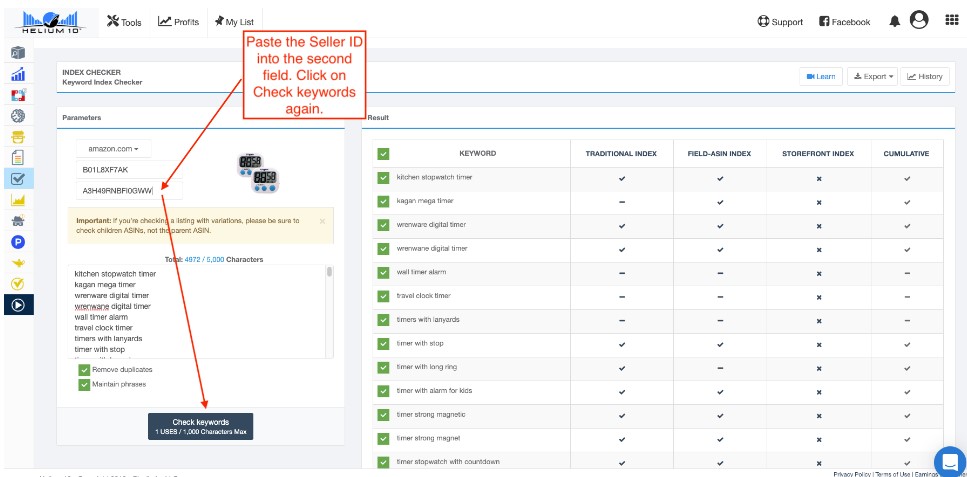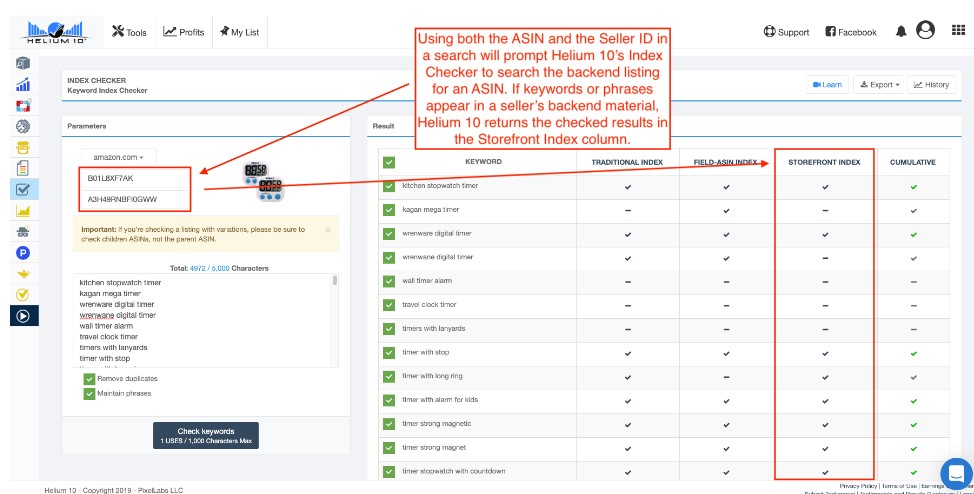Helium 10 Index Checker 是一款声称可以告诉我我的产品广告在亚马逊搜索中的展示情况的工具,它引起了我的兴趣。
但最重要的问题是:这个工具是否能实现其声称的功能,是否物有所值?
我亲自尝试了 Helium 10 Index Checker,看看它的效果如何。 这个强大的工具帮助我确定我的产品列表是否出现在亚马逊搜索中。 它为我提供了有用的信息,让我了解我的货物的运行情况,并根据该信息做出决策以提高其性能。
我得到的答案 Helium 10 索引检查器 帮助我在很大程度上改进了我的亚马逊方法。 我现在可以确保潜在客户可以看到我的广告,这增加了获得更多流量和增加销售额的机会。
市场上的一些工具可能无法做到他们所说的那样,但 Helium 10 Index Checker 确实做到了它所说的那样。 这对于任何认真的亚马逊卖家来说都是一笔不错的投资。
如果您正在寻找一种工具来帮助您详细了解人们如何在亚马逊上找到您的产品列表,我强烈建议您尝试一下 Helium 10 Index Checker。
它对我的亚马逊业务产生了明显的影响,我相信它也会对您的在线销售之旅产生良好的影响。
什么是 Helium 10 索引检查器?
如果您是亚马逊卖家,Helium 10 Index Checker 将帮助您确定您的商品是否在相关搜索结果中可见。 您需要输入您的产品 ASIN 和您想要排名的关键字,然后才能看到结果。
之后,它运行多个测试并返回一个简单的电子表格,其中包含每个术语的结果。 除了协助列表优化之外,它还可以作为研究竞争对手产品的有用资源(更多内容见下文)。
如何使用索引检查器
1。 通过寻找 ASIN 开始您的亚马逊产品调查。 在新选项卡中打开亚马逊,然后查看您感兴趣的商品。查看页面底部以找到 ASIN。
您可以在亚马逊产品页面底部找到 ASIN,或者如果您有 Helium 10 的 Chrome 扩展 安装后,它将显示在产品标题和项目符号下方显示的额外数据中。 复制 ASIN。
2. 要使用 Cerebro,请复制 ASIN,然后将其粘贴到新浏览器窗口中的相关字段框中。 (有关如何利用这种有效的反向 ASIN 研究工具的更多信息,请参阅 脑波的介绍 课程。)有关更多关键字,请使用“获取”按钮。当 Cerebro 找到产品的正确关键字时,您可以通过单击仪表板右上角的导出按钮将它们导出到使用弗兰肯斯坦格式的文件中。]
- 想了解 Helium 10 是否值得您花钱吗?查看 Roshan 的这篇评论 找出真相!
3. 当您单击 Helium 10 时,将会出现一个新窗口,其中包含 Frankenstein。 您可以使用复选框来细化要处理的单词列表,然后单击“处理”按钮,最后,在“弗兰肯斯坦”控制面板的最底部,您可以选择“复制”以将过滤后的术语列表导出到“索引检查器”。 (过滤器 《弗兰肯斯坦》教程有更详细的说明.)
4. 在浏览器中打开一个新选项卡并在那里访问索引检查器。 如果您愿意,您可以仅使用 ASIN 进行搜索。 四列中的三列将填充数据。 如果消费者将关键字或短语输入亚马逊的搜索栏中,结果将仅包含已为该术语或短语建立索引的产品。
当消费者在较大的搜索结果页面中点击产品时,他们点击产品后转到的 URL 将包含您在 Field-ASIN Index 字段中输入的关键字。 卖家无法控制此事件,该事件是亚马逊根据消费者的自然关键词搜索和成功的产品购买而生成的。
累积列可用于快速验证您输入的 ASIN 是否已以某种方式编入索引。
店面索引结果需要输入或粘贴卖家 ID。首先,让我们检查 ASIN 索引。
5。 在此输入 ASIN。 在这里,复制一些与弗兰肯斯坦相关的关键字并将其放入。如果您愿意,您也可以使用关键字搜索。
6. 如果关键字太长,您可能会收到警告,但如果您在《弗兰肯斯坦》中将它们分成单独的行,则只需单击“继续”即可继续。 你可以随时返回弗兰肯斯坦并组织单词,使得每行只有一个。
如果您要将某些信息复制并粘贴到索引检查器中,则应首先消除所有重复项。
7. 索引检查器中的绿色条让您知道 Helium 10 正在忙于查看您指定的关键字是否已为该 ASIN 建立索引。
8. 氦10 当绿线消失时,已完成对亚马逊的搜索。 索引检查器扫描的结果揭示了哪些短语和关键字正在以传统方式在字段 ASIN 和/或店面中建立索引。
如果它旁边有一个勾号,则表示该信息已包含在索引中。 任何内容前面有破折号表示它不包含在索引中。 如果您看到 X,则表示您的搜索不包含卖家的店面。
9. 如果竞争对手以您的品牌名称销售产品,尽管这样做违反了亚马逊的服务条款或指南,您可能需要查看该产品是否已针对特定关键字或短语建立索引。
通过在搜索中包含卖家 ID,Index Checker 可以确定所提及的关键字或短语是否实际出现在 ASIN 的管理界面中。
返回您的亚马逊产品页面以检索您的卖家 ID。 黄金购物车中不允许使用直接将您带到卖家的亚马逊店面的按钮。 要继续,请单击此处。
10. 点击链接访问供应商的在线商店! 店面的卖家 ID 可能位于窗口顶部的亚马逊 URL 处。
11. 从链接中仅获取卖家 ID 并复制它。
12. 复制卖家 ID,然后返回 Helium 10 Index Checker 并在那里输入。 再次选择“检查关键字”按钮。
13. 这次,店面部分将出现勾号和破折号。
仅当相关产品或竞争产品已编入索引时,您的品牌名称才会出现在 Field-ASIN 列中。 亚马逊的索引技术不仅考虑卖家关键词和自然搜索,还考虑公司自己的销售数据和方法。
结论:Helium 10 索引检查器 2024
显然,Helium 10 Index Checker 对于任何在亚马逊上运营的公司来说都是至关重要的资产。 查看我们的 Helium 10 磁铁 如果您有兴趣了解有关关键字的更多信息,请参阅手册。